Acer K335: A. Projektoreinstellungen
A. Projektoreinstellungen : Acer K335
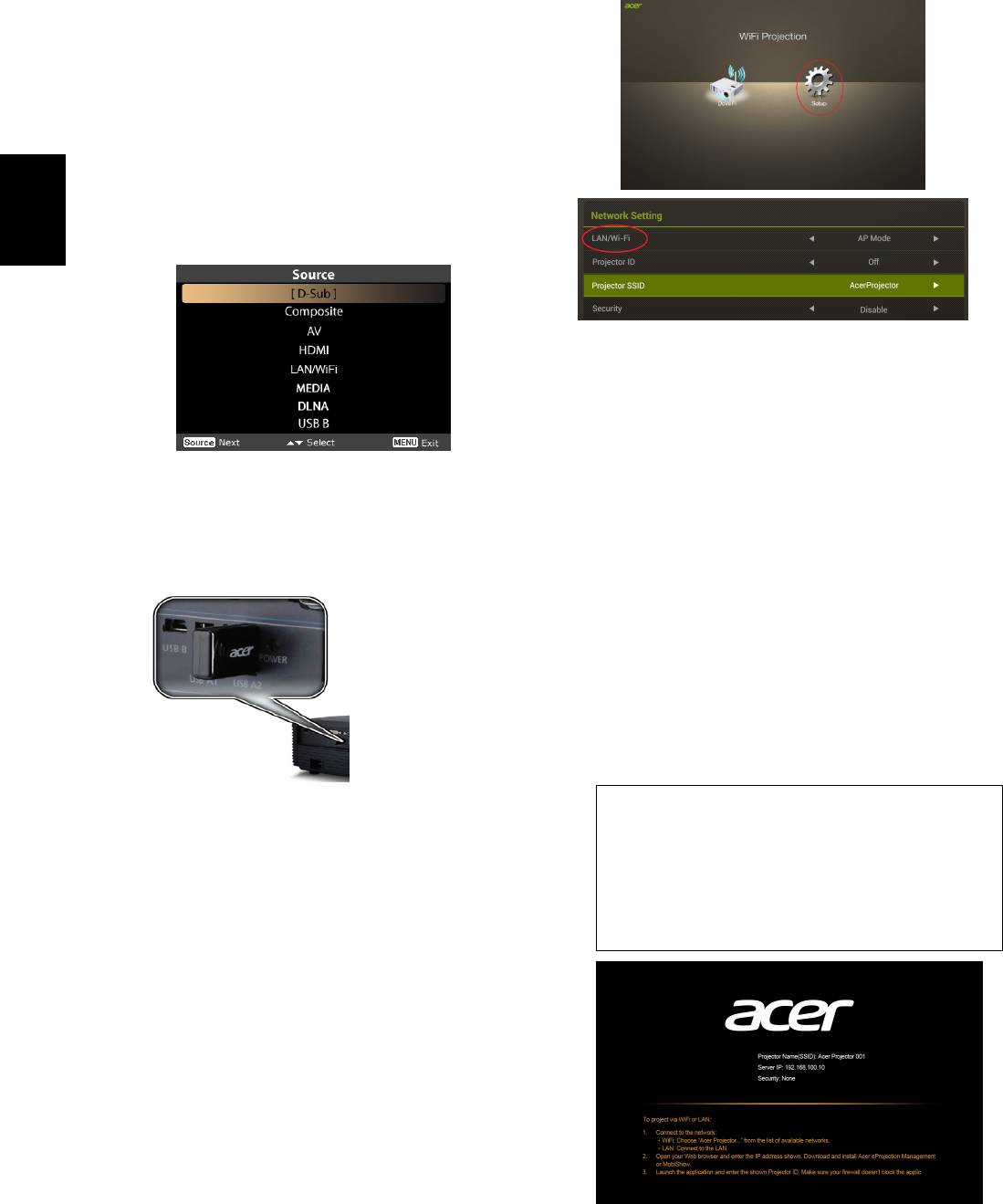
Der Acer Projektor bietet eine leistungsstarke
durch Ändern der Einstellungen im Menü
Netzwerkanzeige (via Quell-LAN/WiFi, DLNA),
„Einstellungen“ „LAN/WiFi“.
Multimediaanzeige (via Quell-Medien) und
USB-Anzeige (via Quell-USB-B) Funktionen.
A. Projektoreinstellungen
Drücken Sie auf dem Projektor Tastenfeld oder
der Fernbedienung auf Source. Es wird eine
Quellenliste angezeigt, aus der Sie Ihre
Deutsch
gewünschte Quelle auswählen können.
(1) Wählen Sie „AP-Modus“ in den LAN/Wi-Fi
Einstellungen (der Projektor nimmt eine AP
Rolle ein). Tippen Sie auf „DoWiFi“,
woraufhin das unten abgebildete Fenster
Verbinden Sie den USB WLAN-Adapter mit
angezeigt wird. Prüfen Sie die folgenden
dem USB A Port oder schließen Sie das
Informationen: Projektor ID (wenn aktiviert,
LAN-Kabel (bei ausgewählten Modellen mit
wird eine 4-stellige Zufallsnummer oben
LAN Ports) für WLAN & DLNA Funktionen an.
links im Fenster angezeigt), Projektorname
(SSID, Standardname ist AcerProjektor),
WLAN-IP (Standard-IP ist 192.168.100.10),
Sicherheit (Standard ist Kein) und LAN-IP.
Drücken Sie auf „Apply/Enter
(Übernehmen/Eingabe)“, wenn Sie die
Einstellung beendet haben.
Sie können Multimediainhalte aus dem RAM,
Projektorname (SSID): AcerProjektorXXX
von einem USB-Stick oder SD-Karte über die
WLAN-IP: 192.168.100.10
Quelle Medien wiedergeben.
Sicherheit: Kein (Standard)
Sie können das Mini-USB-Kabel mit dem USB
LAN-IP: 0.0.0.0 (wenn kein LAN-Kabel
B Port für USB-Anzeige verbinden.
angeschlossen ist)
WLAN-Anzeige
Wählen Sie die Quelle „LAN/WiFi“ und der
WLAN Anzeige Willkommensbildschirm wird
angezeigt. Der Acer Projektor kann die
folgenden 3 Rollen einnehmen: AP-Modus
(Standard), Client-Modus oder WiFi Direct
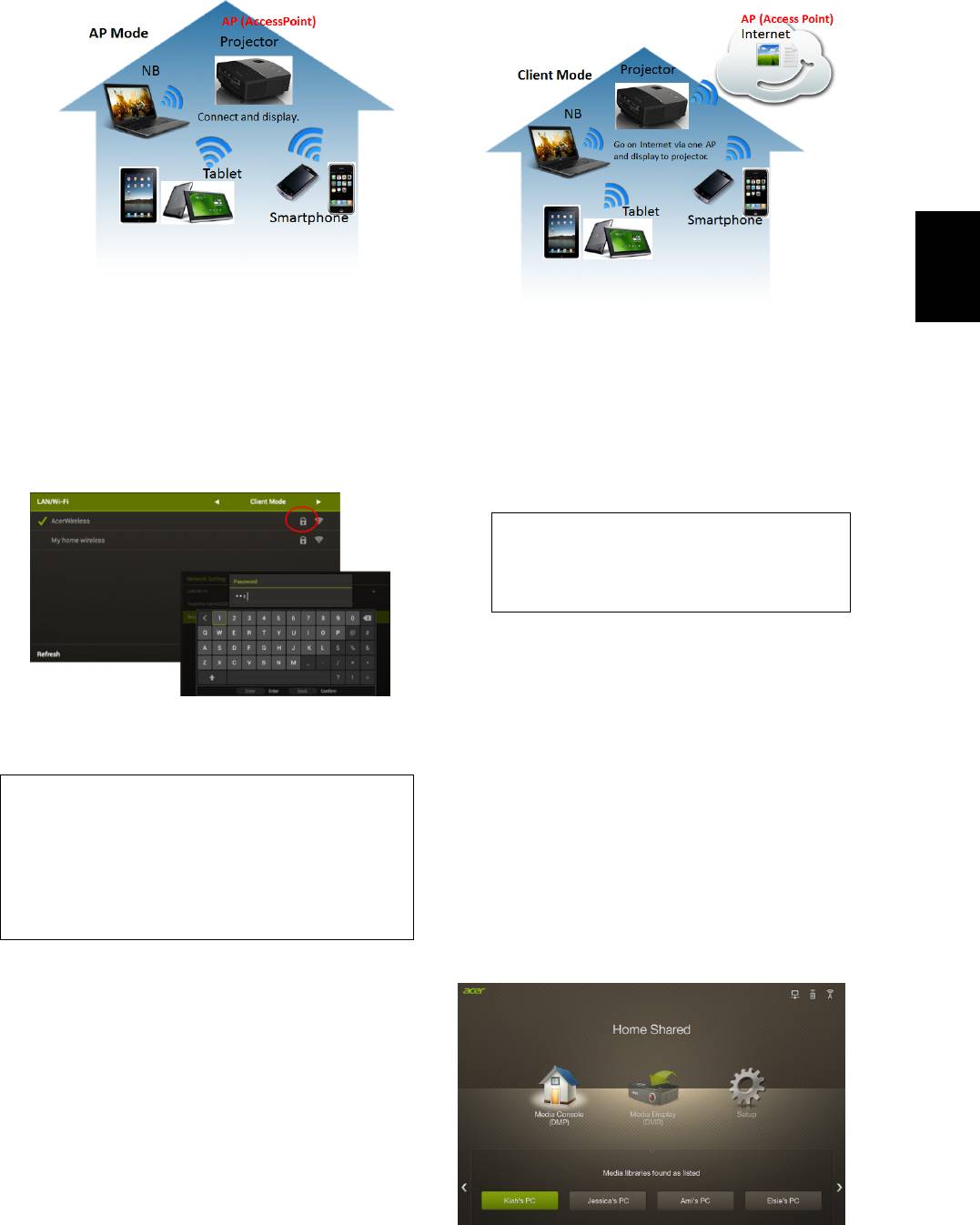
Deutsch
(2) Wählen Sie „Client-Modus“ in den
LAN/WLAN Einstellungen, woraufhin das
(3) Wählen Sie „WiFi Direct“ in den
unten abgebildete Fenster angezeigt wird.
LAN/WiFi-Einstellungen, um den Projektor
Bitte stellen Sie eine Verbindung zu einem
mit anderen Geräten mit WiFi Direct
verfügbaren AP her und geben Sie ggf. das
Funktion zu verbinden. Die unten
Kennwort ein.
stehenden Informationen werden im
Fenster angezeigt.
Projektor Name: AcerProjektorXXX
WLAN-Modus: WiFi Direct
WiFi Direct: Ein (Standard ist Aus)
DLNA Modus
Wenn die Quelle „DLNA“ ausgewählt ist,
können Sie den DMP oder DMR Modus
Daraufhin wird das folgende Fenster mit den
auswählen, nachdem Sie die
unten stehenden Informationen angezeigt:
Netzwerkeinstellungen abgeschlossen haben
Verbundener AP Name (SSID): Individuell
(in derselben Weise wie für die
Client-IP: Individuell
WLAN-Anzeige).
Sicherheit: Individuell
Media Console (DMP) (Medienkonsole (DMP)):
LAN-IP: 0.0.0.0 (wenn kein LAN-Kabel
Sie können die erkannten Medienbibliotheken
angeschlossen ist)
antippen und Inhalte aus der ausgewählten
Bibliothek wiedergeben.
Sie können die Anzeige Ihres Tablet oder
Smartphones über den Projektor projizieren,
indem Sie die „eDisplay“ Anwendung
verwenden und gleichzeitig mit dem Internet
verbunden sind.
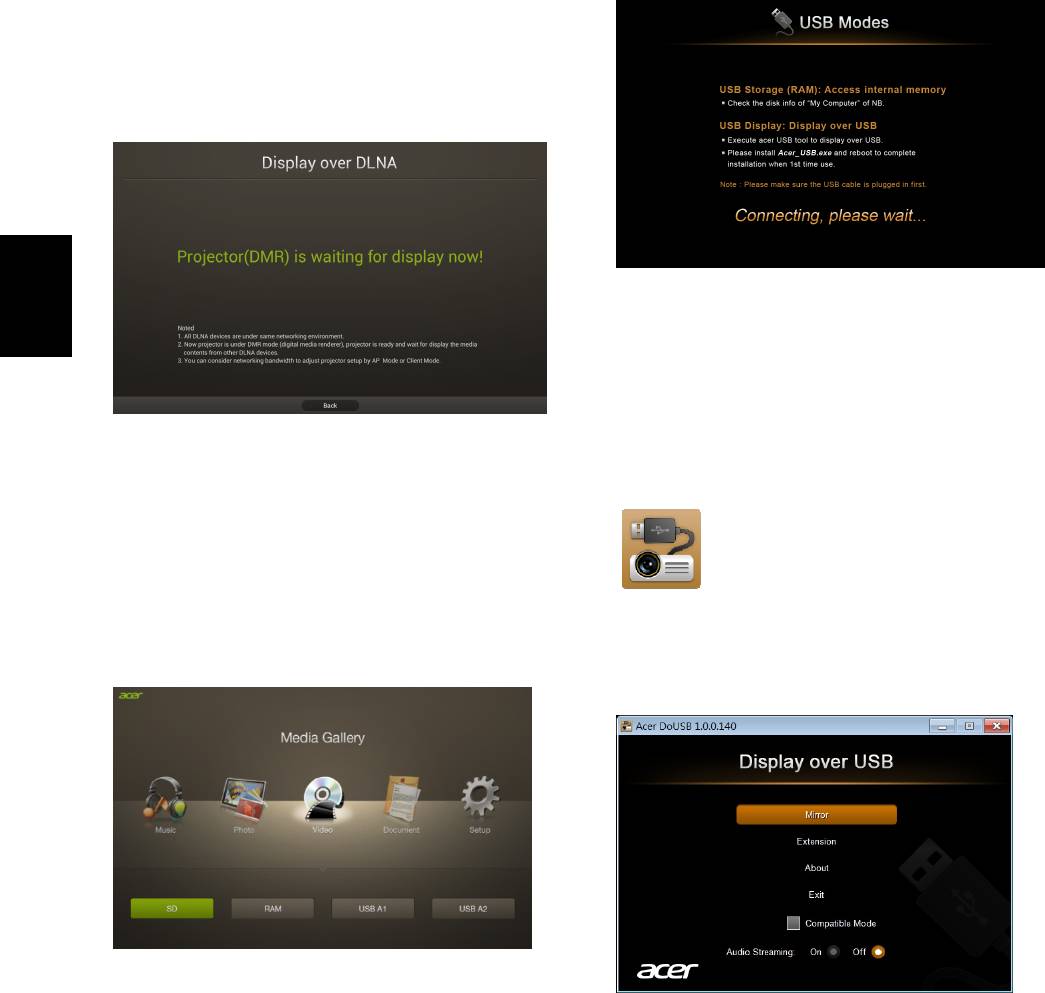
Media Display (DMR) (Medienanzeige (DMR)):
Projektor im DMR Modus (Digital Media
Renderer) ist für die Anzeige von Inhalten von
anderen DLNA Geräten bereit.
Installieren Sie für die USB-Anzeige bitte
Deutsch
Acer_USB.exe auf Ihrem NB und führen Sie
einen Neustart aus, nachdem die Installation
abgeschlossen wurde.
Medien Modus
Das unten abgebildete Verknüpfungssymbol
Wählen Sie die Quelle „Medien“, um aus den 5
wird auf dem Desktop Ihres NB angezeigt.
Optionen Musik, Foto, Video, Dokument und
Einstellungen auszuwählen. Sie können Inhalte
aus dem RAM (internen Speicher), USB
Speichergeräten oder SD-Karte (bei auswählten
Doppelklicken Sie auf die Verknüpfung, um den
Modellen) wiedergeben.
Bildschirm zu spiegeln oder zu erweitern und
die Audioübertragung zu starten.
USB-Anzeige
Wählen Sie die Quelle „USB B“, um die unten
abgebildete Hauptseite anzuzeigen, auf der Sie
„USB storage (RAM) (USB-Speicher
(RAM))“ oder „USB display
(USB-Anzeige)“ auswählen können.
Sie können über USB-Speicher (RAM) auf den
internen Speicher (RAM) zugreifen oder die
USB-Projektion über USB-Anzeige ausführen.
Bitte stellen Sie zuerst sicher, dass das
USB-Kabel angeschlossen ist.
Оглавление
- A. Projector Settings
- B. Device Installation (WiFi Display)
- A. Paramètres du projecteur
- B. Installation de l’appareil
- A. Projektoreinstellungen
- B. Geräteinstallation
- A. Impostazioni del proiettore
- B. Installazione del dispositivo
- A. Configuración del proyector
- B. Instalación del dispositivo
- A. Definições do Projector
- B. Instalação do dispositivo
- A. プロジェクタの設定
- B. デバイスのインストール
- A. Настройки проектора
- B. Установка устройства
- A. 投影機設定
- B. 裝置安裝(WiFi 顯示)
- A. 投影机设置
- B. 设备安装(WiFi 显示)




